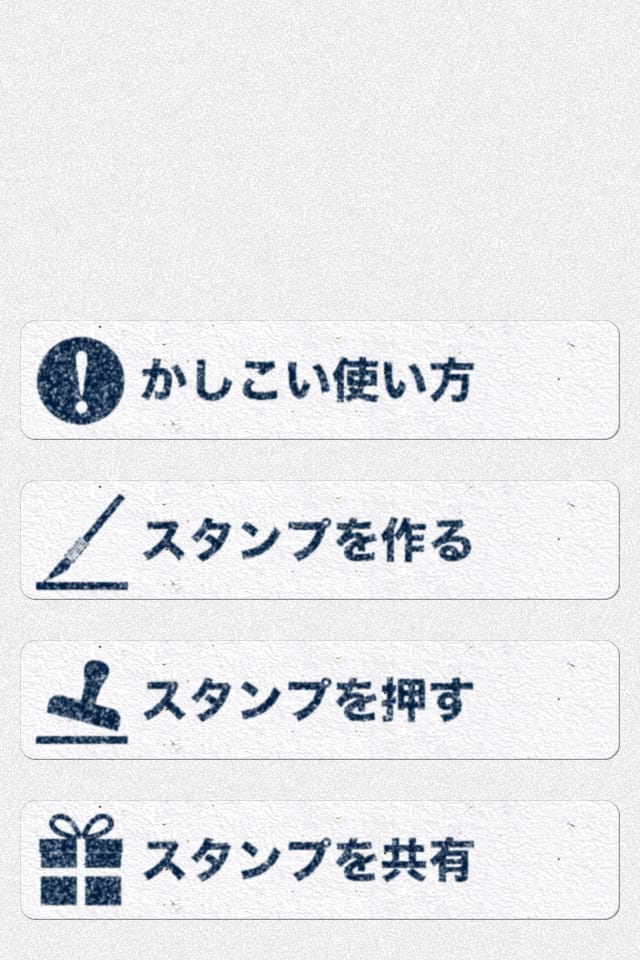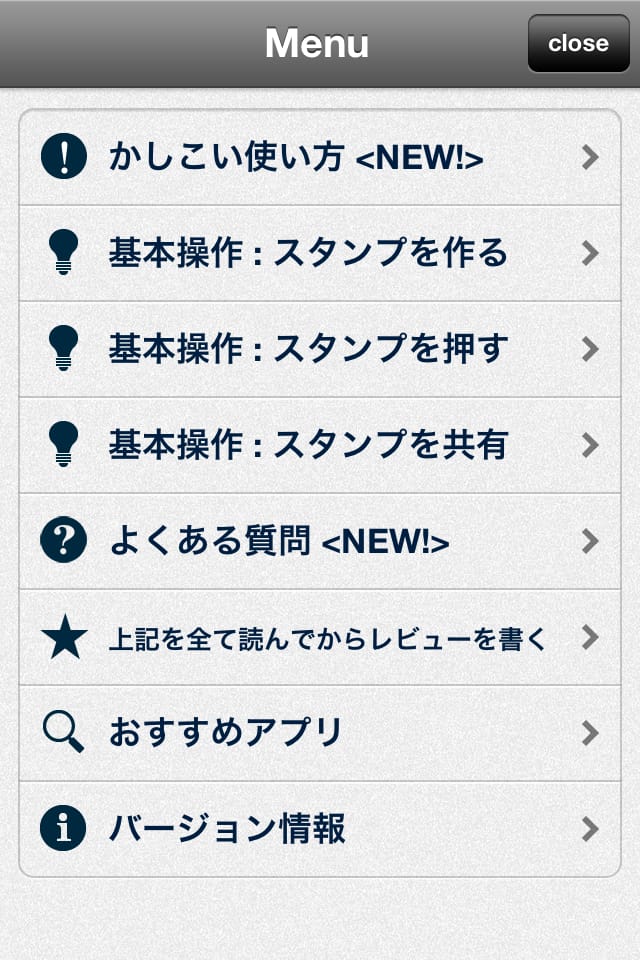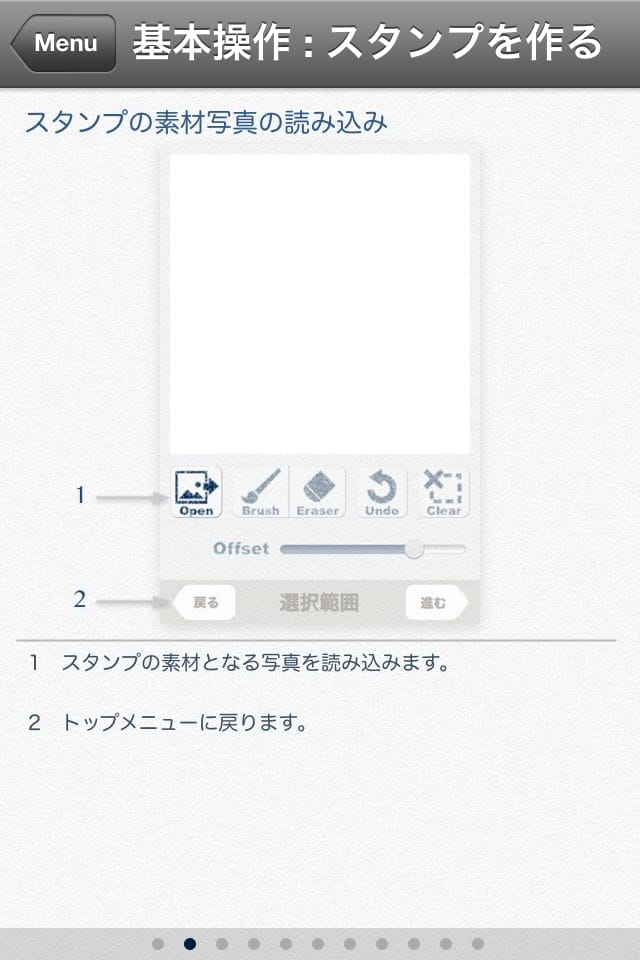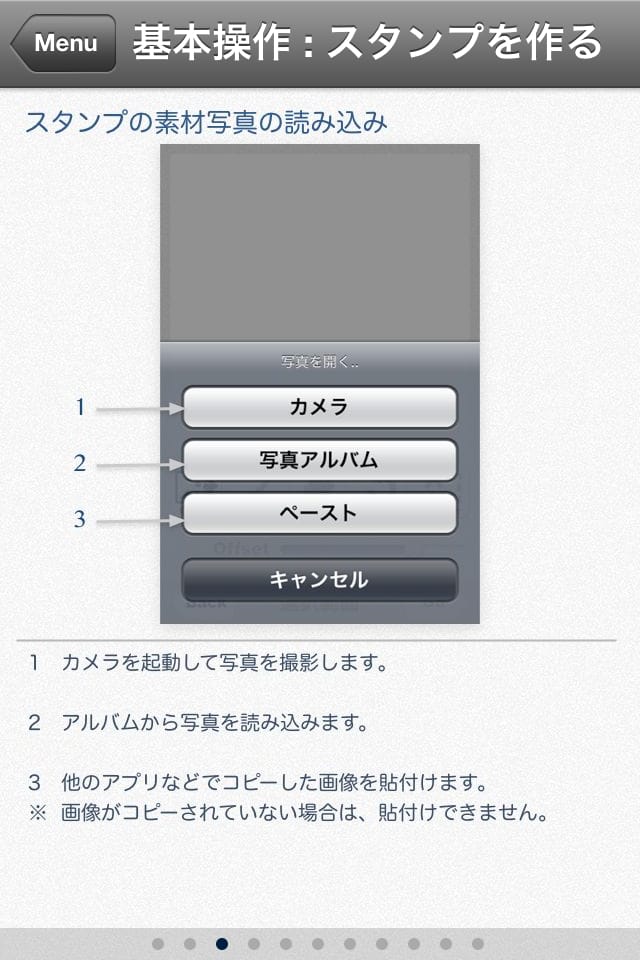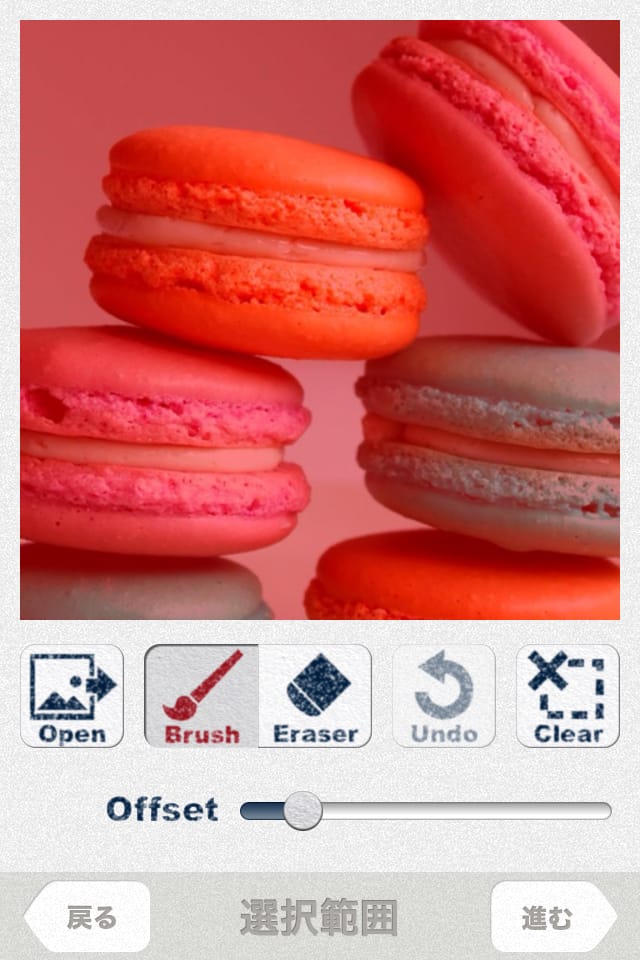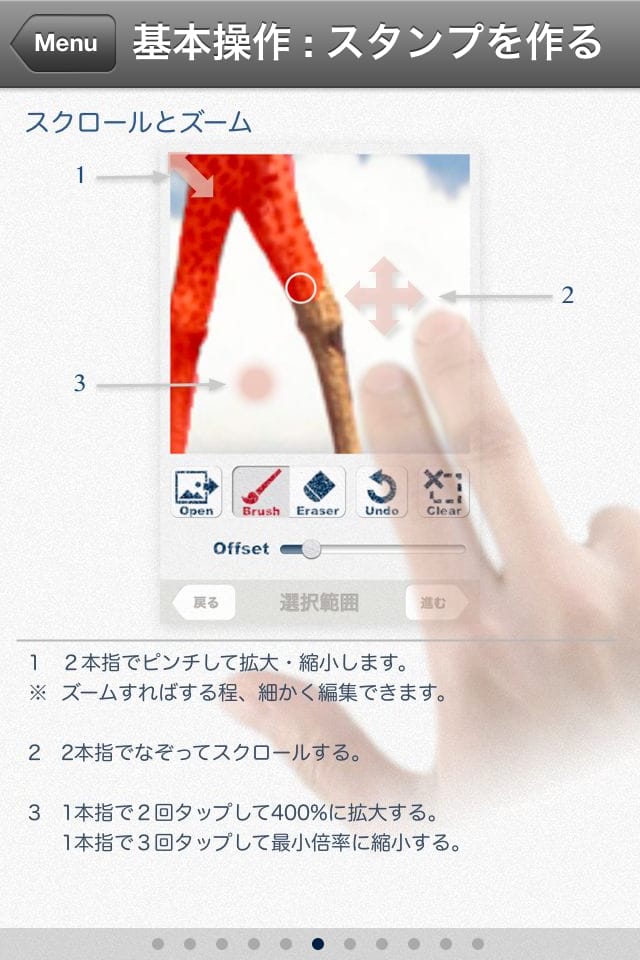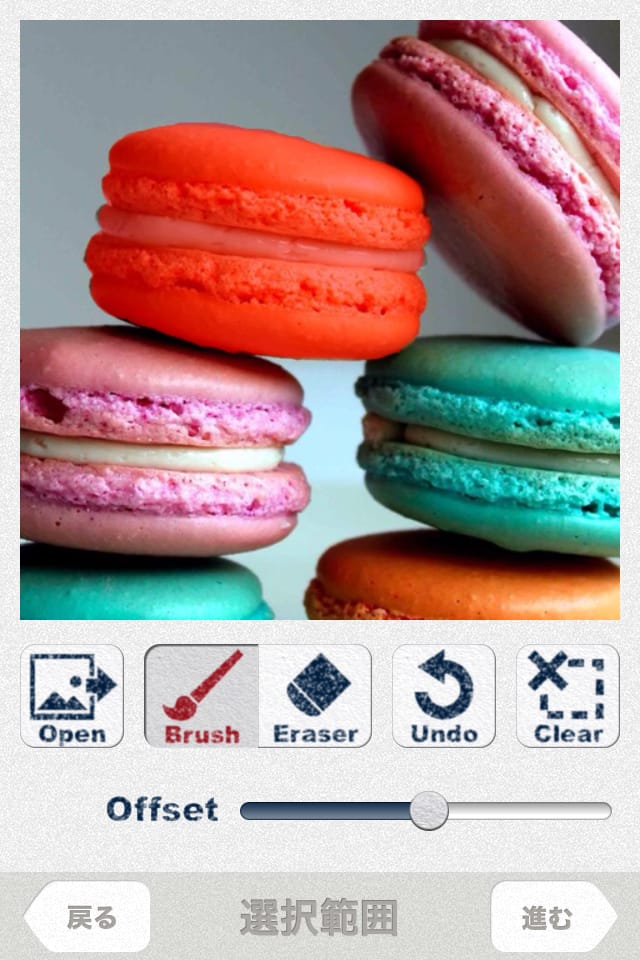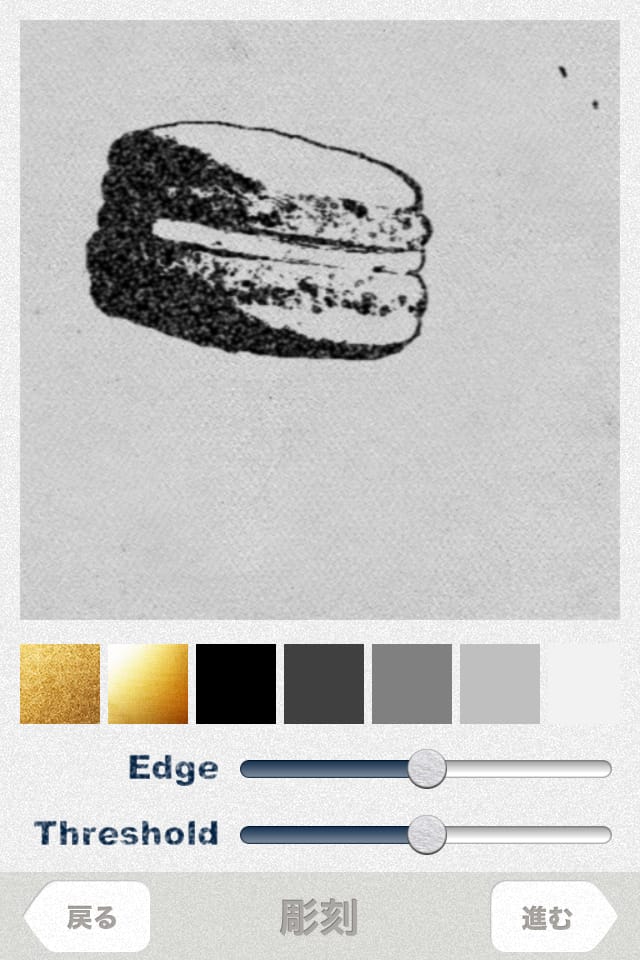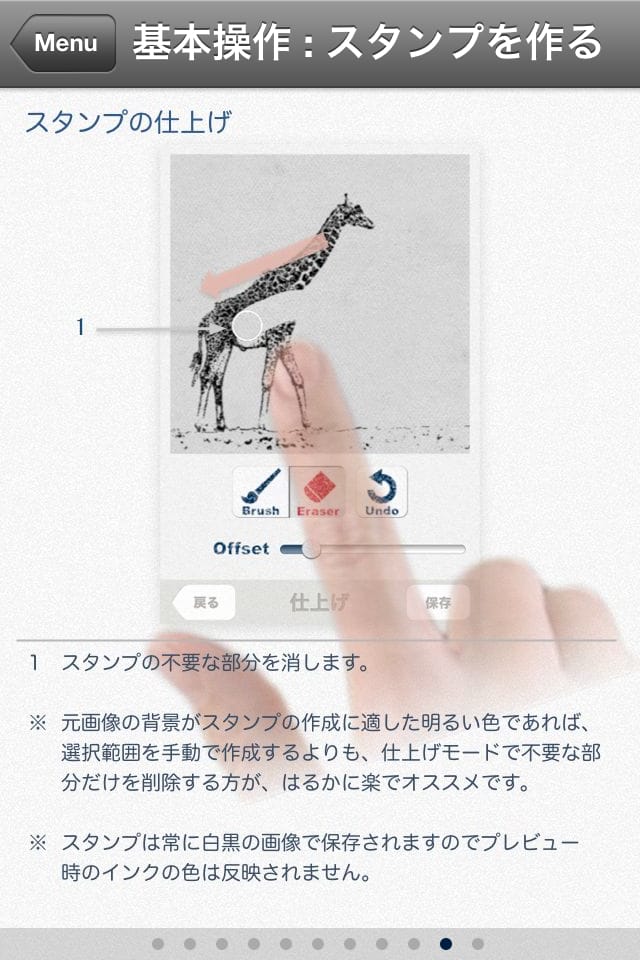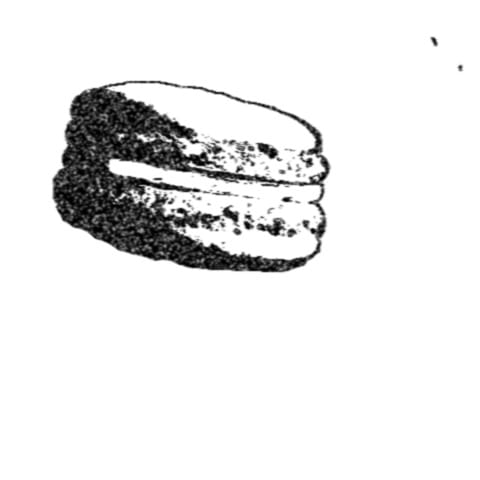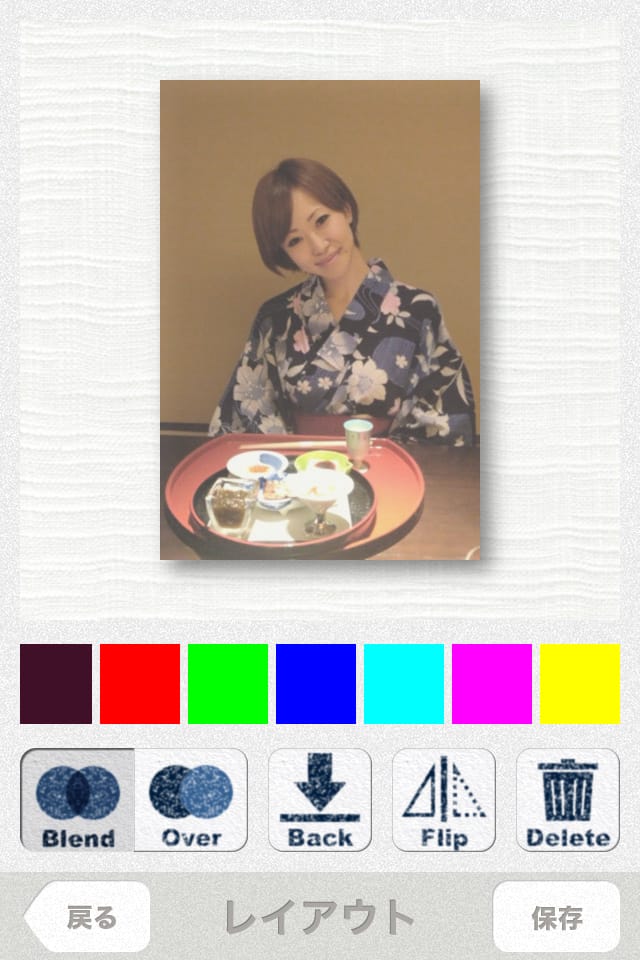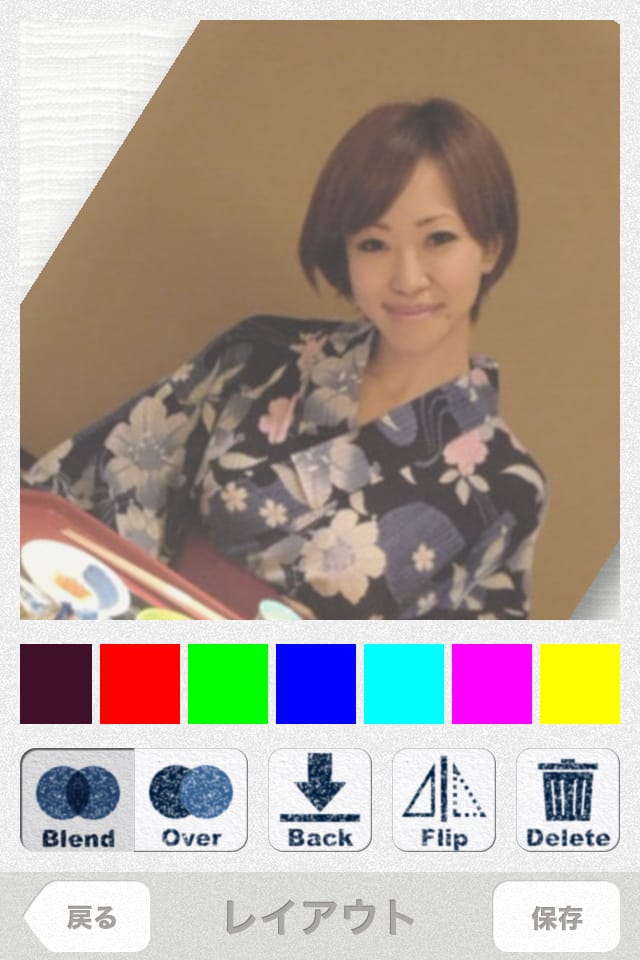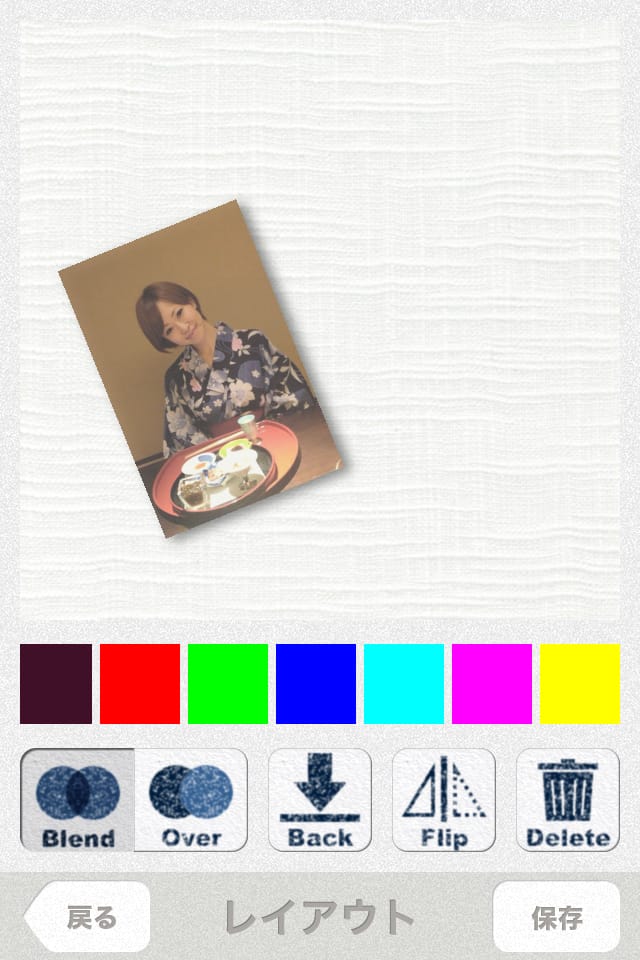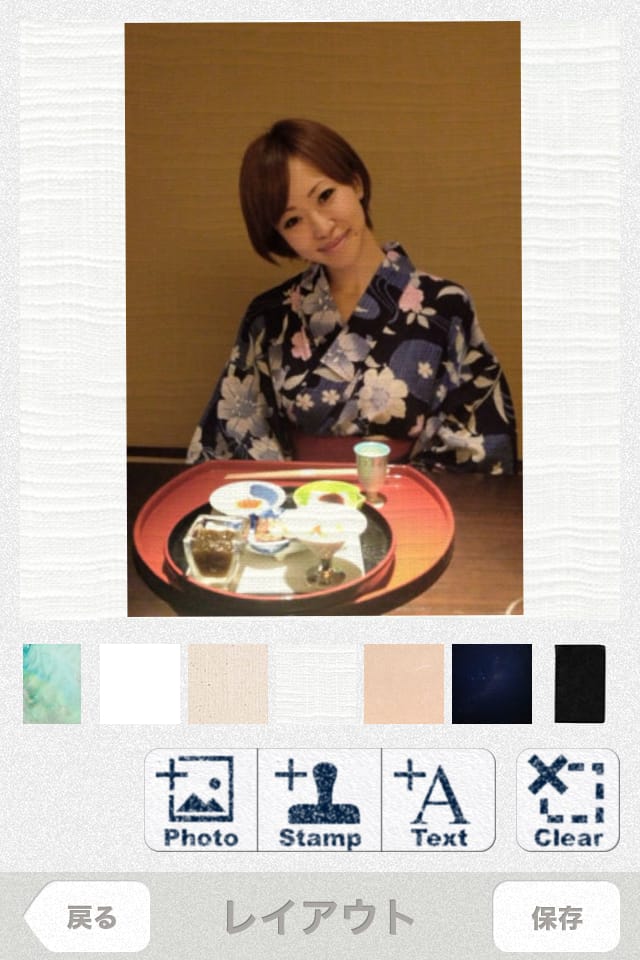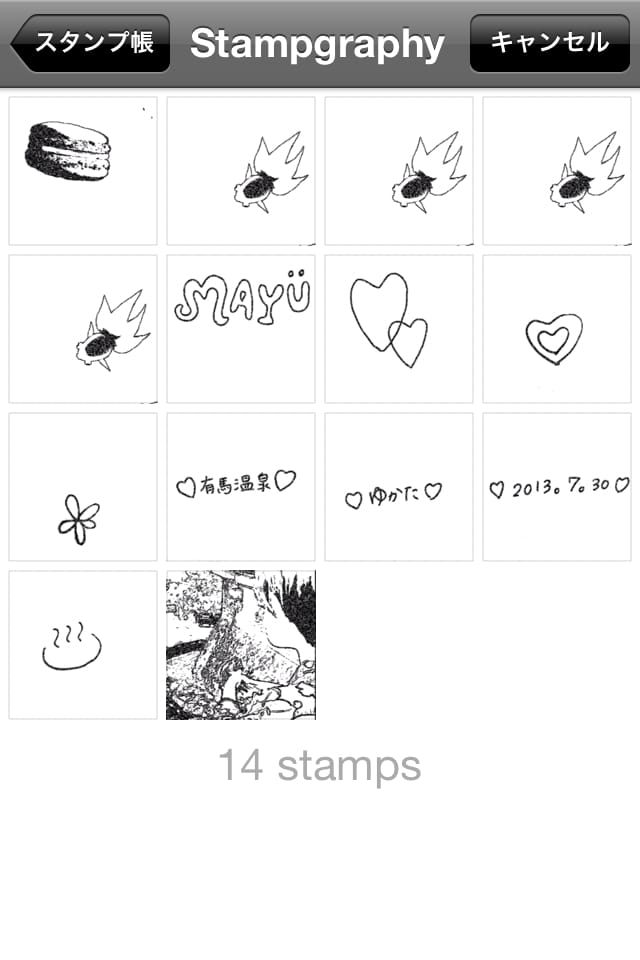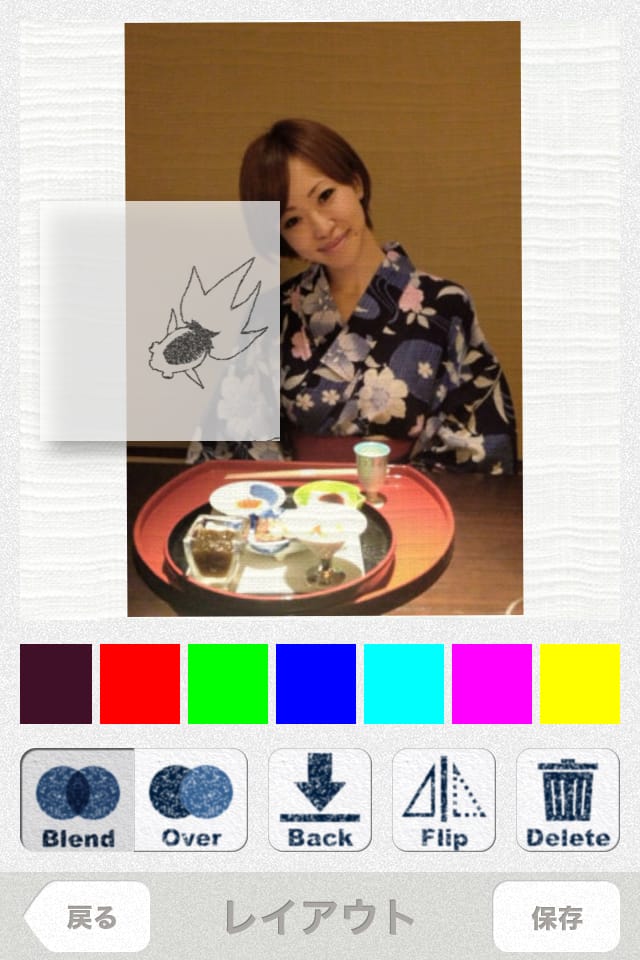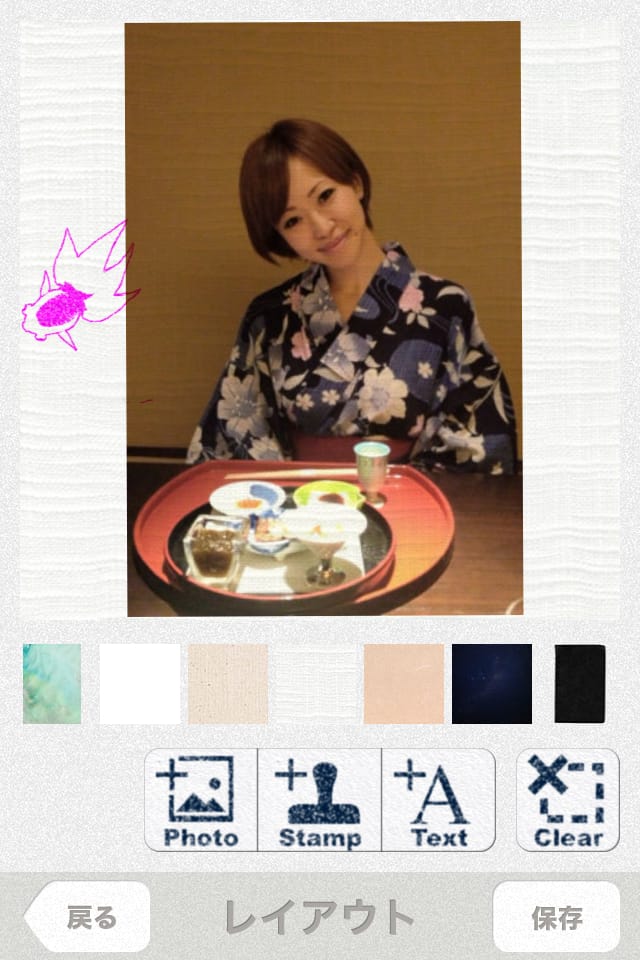マスキングテープや、スタンプでアレンジするのがすきなmayuさんにももってこい!!携帯の中で、オリジナルのスタンプを作って写真を飾り付け!!
説明書
アプリの中に、スタンプの作り方や使い方がきちんと載っているので、誰でも迷うことなく使えます♪♪写真加工中でも読むことができるのでとっても便利!!
スタンプを作る
それではさっそくスタンプを作ってみましょう。
まず、トップの【スタンプを作る】をタップして、スタンプの素材となる写真をアルバムから取ってきたり、白い紙に絵を書いて写真を撮ったりしましょう。
取ってくると、赤くマスクがかかって表示されます。
赤の部分がスタンプになるので、スタンプにしたいところ以外をけしゴムを使って削っていきます。
削りすぎたらペンを使い、、細かい所は拡大縮小で頑張りましょう。ごちゃごちゃした写真から絵を切り取る時は少し大変ですが、白い背景に書かれている絵やイラストは削り不要なので楽ちんです。
こんな感じにします。
これができたら【進む】を押してください。すると……
ポン!!こんな感じに写真がスタンプ化します!!エッジなどはココで調節できるので、スタンプのかすれ具合などもお好みに調節してください~
最後にスタンプの最終仕上げが可能です。さらにいらない所があれば消しましょう。
これでスタンプは完成です★
スタンプを押す
それでは、作ったスタンプを使って写真を加工していきましょう。トップの【スタンプを押す】をタップし、まず初めに、写真の後ろに置く背景と写真を選びます。
写真をタップすると白っぽいマスクがかかります。その状態だと写真を拡大縮小させたり、傾けたりすることができます。
位置が決まれば、再びタップして通常の状態に戻します。
次はスタンプです。画面下の【Stamp】をおして、スタンプギャラリーを出します。そこからさっき作ったスタンプを選びましょう。作り忘れてても大丈夫!写真の加工途中でもスタンプは作れるので安心してください★
位置が決まれば、その場でタップします!!ただ、写真の上にスタンプを置くときは、下の切り替えを【Over】にするのをわすれずに、【Blend】にしてしまうとスタンプが目立たなくなります。
このようにしてスタンプを押していきます。スタンプの移動、反転、拡大縮小、カラー、削除、すべてが自由自在です。テキストも同じように入れる事ができます。
仕上がりはこんな感じです。わざと余白を作ると、スタンプが目立っていつもと違う感じのアレンジになります。
その他アレンジ
スタンプを作るのに、少し時間はかかりますが手作りアルバムの雰囲気がでてイイカンジになります★もちろん写真自体をスタンプにすることができるので、是非色んな用途に応じて活用してみてくださーい!!
販売元:TAWASHI KAMEMUSHI
販売価格:¥100
※価格表記は記事掲載当時の情報です。価格が変更されている可能性がありますので、正式な価格はapp storeからご確認ください。